Haben Sie sich jemals gefragt, was mit gespeicherten Nachrichten passiert, wenn Sie sich entscheiden, sie auf Ihrem iPhone zu behalten?
Es kann verwirrend sein, weil sie jetzt viel schwieriger zu finden sind, obwohl sie zuvor in der Sprachmemos-App gespeichert wurden.
Glücklicherweise gibt es immer noch Möglichkeiten, sie außerhalb der Messaging-App aufzubewahren, und Sie können sie sogar ohne zusätzliche Software auf Ihren Computer oder Ihre E-Mail exportieren.
In diesem Artikel zeige ich Ihnen, wo gespeicherte Audionachrichten in Ihrem Telefon abgelegt werden und wie Sie darauf zugreifen können.
Wohin gehen gespeicherte Audionachrichten auf dem iPhone?
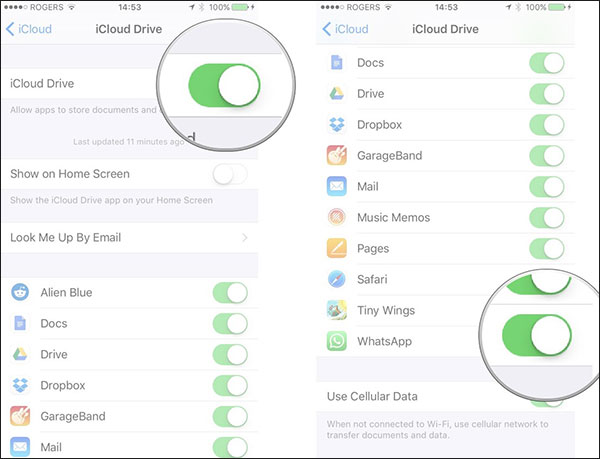
Standardmäßig werden Audionachrichten auf Ihrem Telefon in der Nachrichten-App gespeichert. Sie können nicht über den Dateibrowser auf Ihrem Gerät darauf zugreifen, da sie nicht an andere Verzeichnisse gesendet werden.
Der bisherige Stand der Dinge ist nicht wie dieser.
Wenn Sie zuvor eine an Sie gesendete Audionachricht zum „Speichern“ oder „Behalten“ ausgewählt haben, wurde diese automatisch zu Ihrer Sprachmemos-App hinzugefügt und blieb im Nachrichten-Thread der Person, mit der Sie gesprochen haben.
Dies ist jedoch nicht mehr der Fall.
Außerhalb der Messaging-App und des Threads, in dem die Nachricht ursprünglich gesendet wurde, sind sie nicht mehr vorhanden.
Die Audionachrichten sind hier nur zu hören, es sei denn, Sie ergreifen besondere Maßnahmen, um sie zu exportieren.
Warum werden Audionachrichten nicht mehr in der Sprachmemos-App gespeichert?
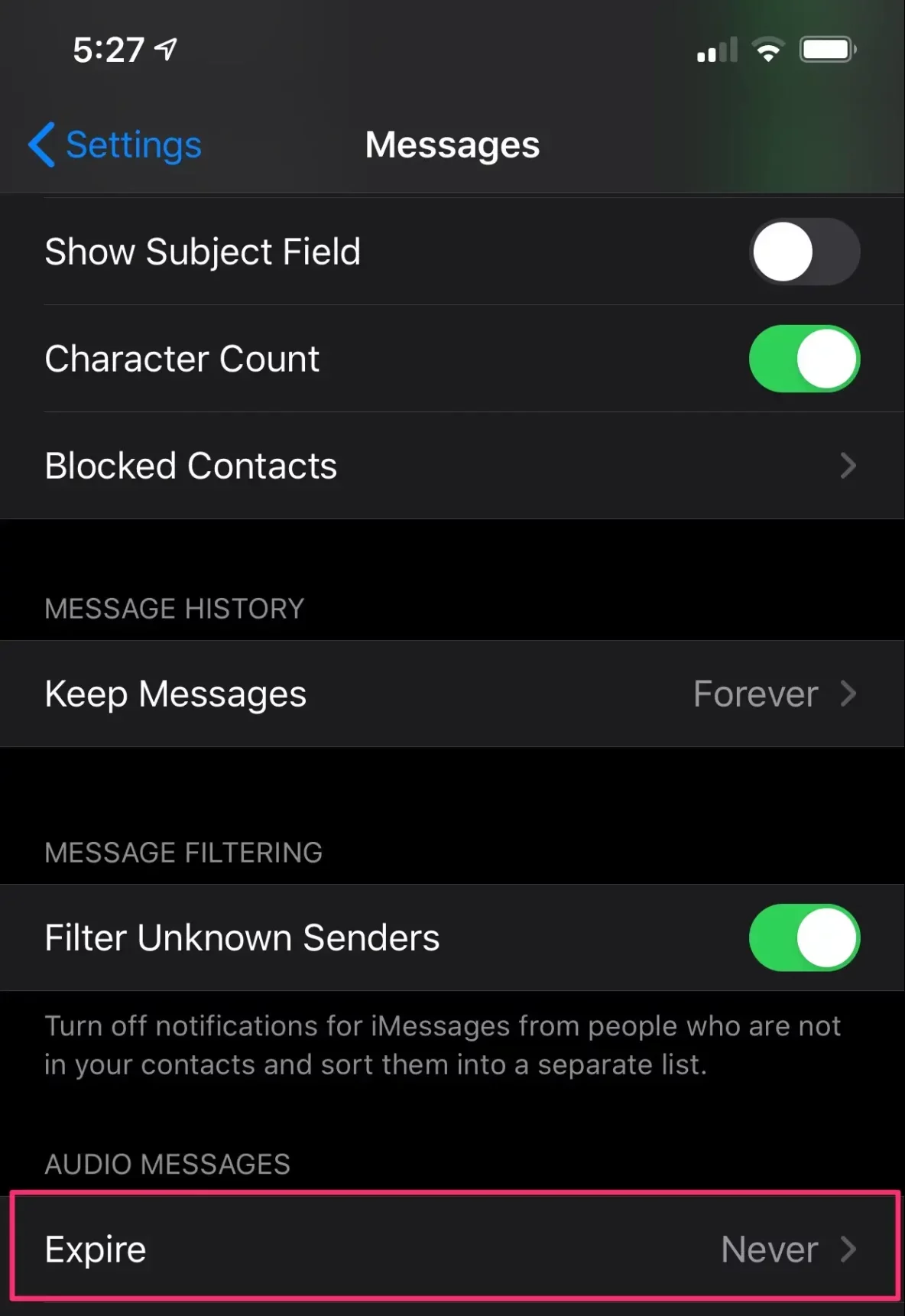
Vor einigen Jahren gab es ein Upgrade, das die Möglichkeit entfernte, Audionachrichten in der Sprachmemos-App zu speichern.
Dies war wahrscheinlich eine Entscheidung von Apple, um das Material der Voice Memos-App strukturierter zu halten.
Anstatt nur ein Ort zum Erkunden von Audioaufnahmen zu sein, verwenden Menschen die Voice Memos-App häufig für bestimmte Zwecke. Das Problem ist, dass einige Leute sich dafür entscheiden, Audionachrichten als wichtigen Bestandteil ihrer Konversation aufzubewahren, und die Leute schnell Dutzende oder sogar Hunderte von ihnen angesammelt haben.
Das Auffinden von Nachrichten, die Sie wirklich selbst in der Voice Memos-App aufgezeichnet haben, war aufgrund der großen Unordnung, die dies verursachte, schwierig.
Außerdem machten viele Audiobotschaften aus dem Kontext des Dialogs gerissen wenig Sinn.
Um zu vermeiden, dass die Sprachmemos-App übermäßig überladen wird und um den Kontext von Audionachrichten einfacher zu verstehen, hat Apple beschlossen, die Audionachrichten in dem Nachrichten-Thread zu speichern, in dem sie ursprünglich gesendet wurden.
Viele Verbraucher, die ihre aufgezeichneten Sprachnachrichten aus triftigen Gründen auf ihr iPhone exportieren wollten, waren jedoch von dieser Wahl enttäuscht.
Glücklicherweise gibt es immer noch einen Weg, dies zu erreichen.
Wie speichere ich Audionachrichten außerhalb der Nachrichten-App und exportiere sie?
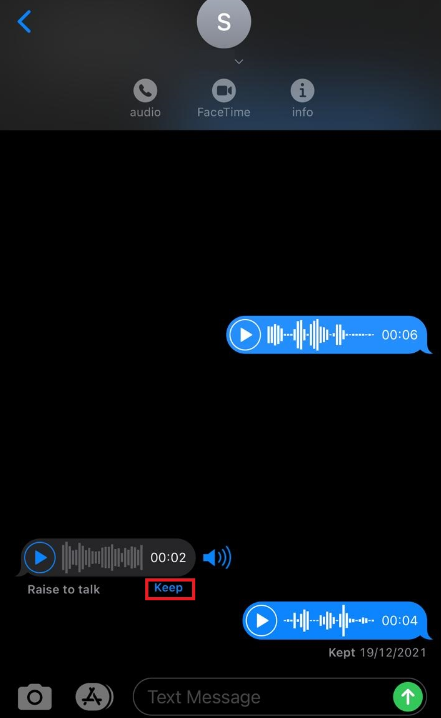
Erwägen Sie, eine Audionachricht auf Ihrem iPhone zu erhalten.Was tun Sie?
Natürlich müssen Sie darauf hören, aber seien Sie vorsichtig. Wie bereits erwähnt, wird es zwei Minuten nach Beendigung des Hörvorgangs entfernt.
Es gibt daher Methoden, um dies zu umgehen. Die unten aufgeführten Schritte können verwendet werden, um Audionachrichten zu speichern:
- Öffnen Sie die iMessage-App.
- Wählen Sie die Konversation oder den Thread aus, der die Audionachricht enthält.
- Um die Audionachricht anzuhören, tippen Sie darauf.
- Drücken Sie die Keep-Taste unter dem Sprachnachrichtenclip, SOBALD SIE ES HÖREN.
- Sobald Sie darauf drücken, wird die jeweilige Audionachricht in diesem Thread gespeichert, sodass Sie sie jederzeit anhören können.
Es gibt weitere Techniken, die Sie verwenden können.
Sie können beispielsweise die Einstellungen Ihres iPhones ändern. Auf diese Weise können Sie garantieren, dass die auf Ihrem Gerät gespeicherten Audionachrichten nicht verloren gehen oder ablaufen. Befolgen Sie dazu die folgenden Schritte:
- Öffnen Sie die Einstellungen-App auf Ihrem iPhone.
- Wählen Sie Nachrichten aus dem Menü.
- Finden Sie jetzt den Unterabschnitt für Audionachrichten. Diese befindet sich normalerweise in der Nähe der Unterseite der Schnittstelle.
- Wählen Sie Ablaufen aus dem Menü.
- Legen Sie als Ablaufdatum „Nie“ fest.
Sie können Audionachrichten auf Ihrem Mac-Computer speichern und zusätzlich die Ablaufeinstellungen auf Ihrem iPhone deaktivieren. Sie müssen sich nicht fragen, wo Sie Audionachrichten speichern können, nachdem Sie diese Informationen zur Vorgehensweise auf einem Mac-Computer gelesen haben:
- Stellen Sie sicher, dass Sie über ein iCloud-Konto verfügen. Sie müssen jetzt die Einstellungen in Ihrem iCloud-Konto ändern, damit Ihre iMessages-Diskussionen sowohl auf Ihrem iPhone als auch auf Ihrem Mac-Computer angezeigt werden.
- Öffnen Sie die Nachrichten-App auf Ihrem Mac.
- Besuchen Sie den Thread oder die Konversation, in der die Nachricht hinterlassen wurde.
- Wählen Sie Dienste aus dem Dropdown-Menü aus, indem Sie mit der rechten Maustaste auf die jeweilige Audionachricht klicken.
- Drücken Sie Im Finder anzeigen, um ein weiteres Dropdown-Menü anzuzeigen.
- Es erscheint ein neues Fenster. Hier befindet sich der Ordner „Transfers“ Ihres Macs.
- Ziehen Sie die Audionachrichtendatei, die Sie dort finden, per Drag & Drop in einen Ordner auf Ihrem Mac.
Was passiert mit Audionachrichten?
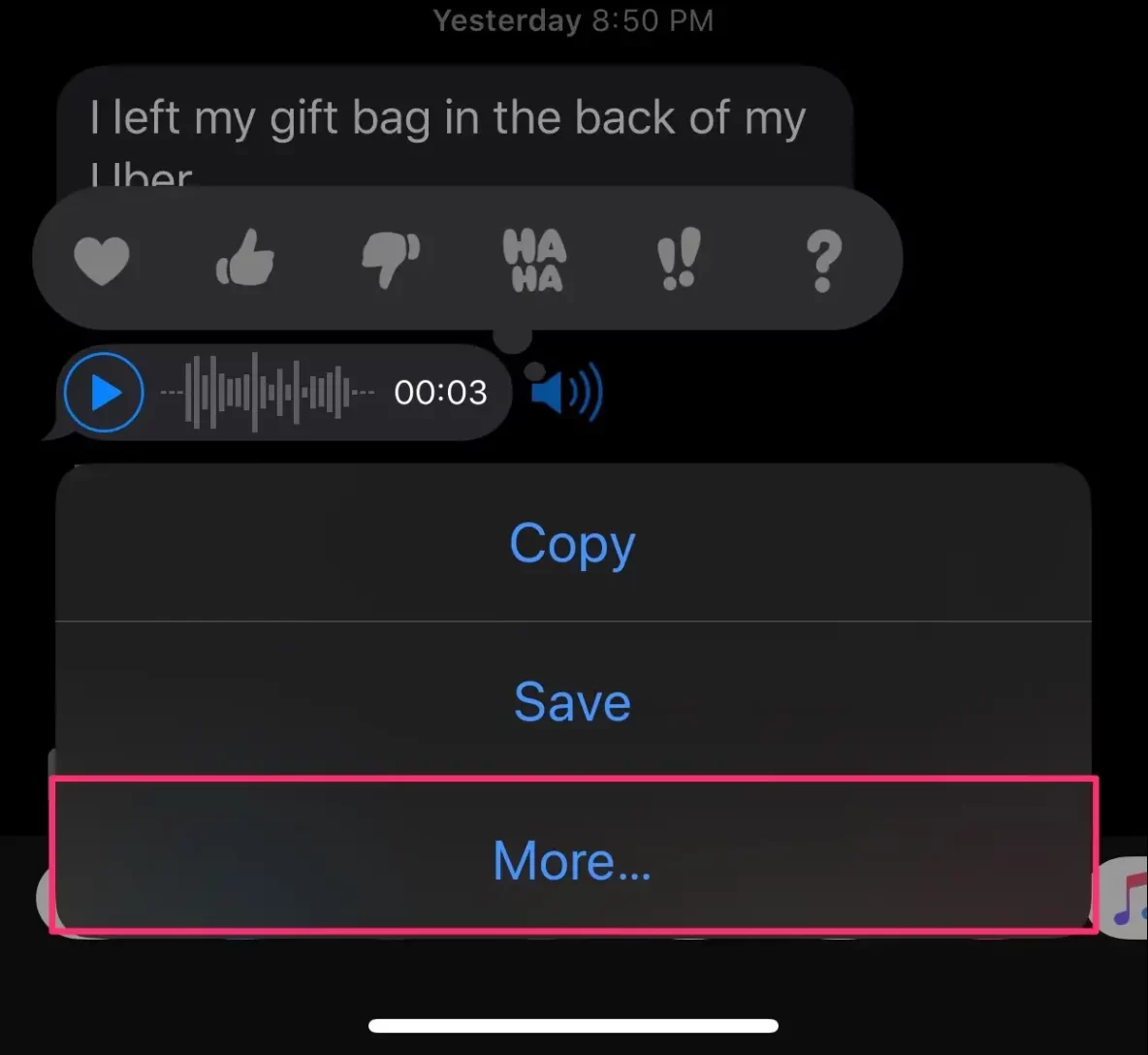
Sie müssen sich jedoch keine Sorgen machen, denn die Anweisungen zum Speichern selbst gesendeter Audionachrichten finden Sie unten.
- Verwenden Sie Ihr iPhone, um auf die Diskussion zuzugreifen, die die gesendete Audionachricht enthält.
- Klicken Sie auf Kostenlos erhalten und dann auf Installieren. Mehr nachdem Sie die Audionachricht-Taste gedrückt gehalten haben.
- Klicken Sie auf die Pfeilsymbol in der unteren rechten Ecke.
- Ihre Textnachricht wird in einem neuen Fenster angezeigt.
- Die Audiodatei kann nun an Ihr persönliches E-Mail-Konto gesendet werden.
- Sie können dann das mit dieser Adresse verknüpfte E-Mail-Konto öffnen und die Audiodatei auf ein beliebiges Gerät herunterladen.
Schnelllinks-
- Discord-Bildschirmfreigabe-Audio
- Hat der Discord Share-Bildschirm Audio?
- Dunkler Modus von Google Messages
Fazit – Wohin gehen gespeicherte Audionachrichten im Jahr 2024? Vollständiger Leitfaden
Das Speichern von Audionachrichten in den Dateien- oder Sprachnotiz-Apps war früher sehr sinnvoll, aber das ist nicht mehr der Fall.
Die Audiokommunikation wird stattdessen direkt in der Nachrichten-App gehalten. Durch Kopieren der Audiodatei in eine neue Notiz können diese jedoch exportiert werden.
Ich hoffe aufrichtig, dass Sie diesen Beitrag nützlich finden. Bitte verwenden Sie das unten stehende Kommentarformular, um weitere Fragen zu stellen, die Sie möglicherweise zu Audionachrichten auf dem iPhone haben.
